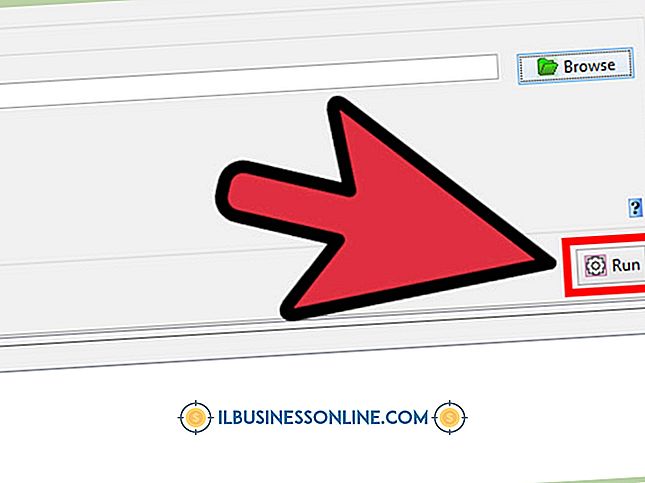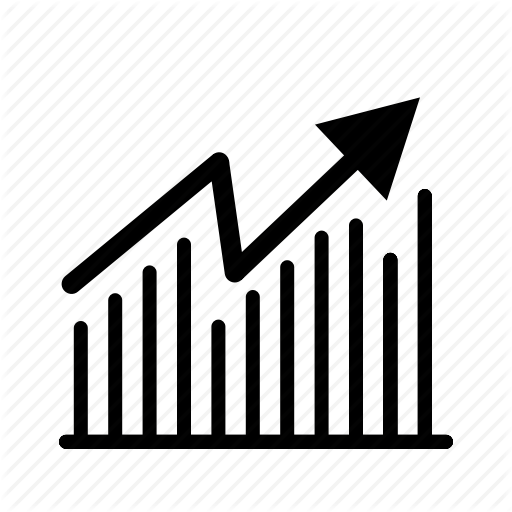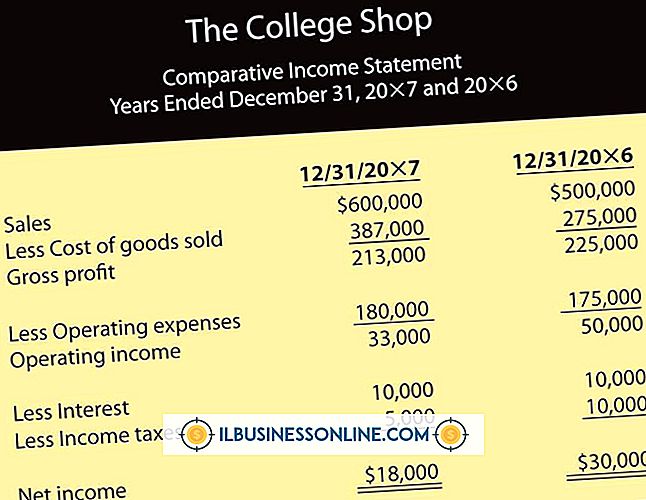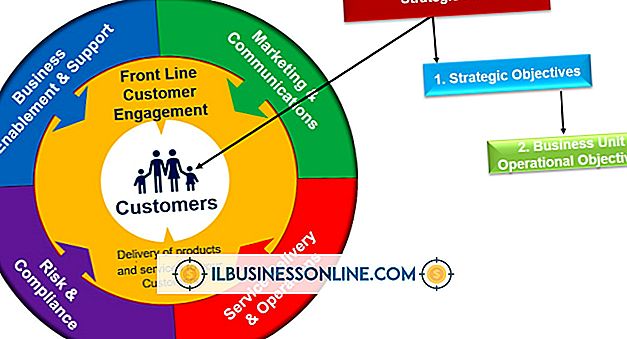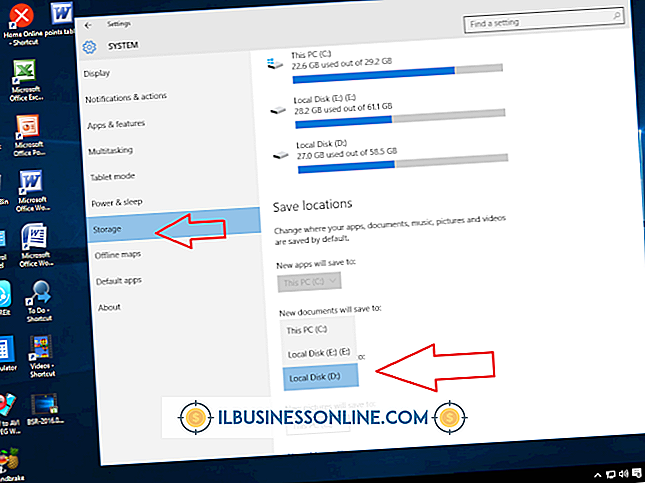Slik eksporterer du filsøkresultater til Excel

Noen bedrifter jobber med mange forskjellige datafiler og trenger en måte å eksportere fillister for kunder eller intern bruk. Som et eksempel kan fotografer håndtere et stort antall bildefiler, og forfattere kan produsere flere tekstfiler. Ved hjelp av Windows 'innebygde søkefunksjon, kan du filtrere fillister for å møte spesifikke søkekriterier, men prosessen for å få disse søkeresultatene til Excel er ikke så åpenbart. Takket være en lite kjent høyreklikkteknikk kan du eksportere disse resultatene med en enkel kopiering og lime-operasjon.
1.
Trykk "Win-F" på tastaturet for å åpne et søkevindu, eller trykk "Win-E" for å åpne Windows Explorer og navigere til en bestemt mappe. Skriv inn søkekriteriene i øverste høyre søkefelt. Angi søkeattributter ved å klikke på en modifikator fra rullegardinmenyen, som automatisk vises når du begynner å skrive søkeord. Bruk disse attributter for å begrense søket ditt etter filtype, dato, størrelse, forfatter og så videre.
2.
Klikk på noen av de resulterende filene og trykk "Ctrl-A" for å velge alle søkeresultatene.
3.
Hold "Shift" -tasten, høyreklikk en valgt fil og velg "Kopier som sti".
4.
Åpne Microsoft Excel, og klikk på cellen der du vil at fillisten skal begynne.
5.
Trykk "Ctrl-V" for å lime inn listen over søkeresultater i Excel.